Outlook: وضع علامة تلقائية على الرسائل الإلكترونية كمقروءة
افتراضيًا، لا يضع Outlook علامة على البريد الإلكتروني كمقروء حتى تقوم باختيار رسالة مختلفة. هذا قد يكون غير مريح - على سبيل المثال، إذا ضغطت على زر الحذف لإزالة رسالة قمت بمراجعتها للتو في جزء القراءة، فستظل تظهر كغير مقروءة في مجلد العناصر المحذوفة. يقدم هذا البرنامج التعليمي طريقتين لوضع علامة على الرسائل الإلكترونية كمقروءة تلقائيًا في Outlook.
وضع علامة تلقائية على البريد الإلكتروني كمقروء أثناء المعاينة في Outlook
وضع علامة تلقائية على البريد الإلكتروني كمقروء أثناء المعاينة في Outlook
في Outlook، يمكنك تعيين خيار لوضع علامة تلقائية على الرسائل الإلكترونية كمقروءة عند مشاهدتها في جزء القراءة.
1. الرجاء النقر فوق ملف > الخيارات. انظر لقطة الشاشة:

2. في نافذة خيارات Outlook، اضغط على متقدم في الجزء الأيسر. وبعد ذلك اضغط على جزء القراءة أسفل ألواح Outlook.

3. في نافذة جزء القراءة، يرجى تحديد مربع وضع العناصر كمقروءة عند عرضها في جزء القراءة. وبعد ذلك اضغط على موافق لإغلاقه. انظر لقطة الشاشة:

4. عند العودة إلى النافذة السابقة، انقر فوق موافق لإنهاء كافة الإعدادات.
وضع علامة على جميع الرسائل الإلكترونية في مجلد العناصر المحذوفة كمقروءة باستخدام أدوات Kutools لـ Outlook
أحيانًا، بعد حذف مجموعة من الرسائل غير المقروءة، لا تزال تظهر كغير مقروءة في مجلد العناصر المحذوفة. لمعالجة هذه المشكلة، توفر أدوات Kutools لـ Outlook وظيفتين مفيدتين لوضع علامة على جميع الرسائل غير المقروءة في مجلد العناصر المحذوفة عبر جميع الحسابات كمقروءة. يمكنك إما وضع علامة عليها يدويًا بنقرات قليلة أو تعيينها لتضع علامة تلقائيًا على العناصر المحذوفة كمقروءة.
🟦 وضع علامة على جميع العناصر المحذوفة كمقروءة بالنقر
الخطوة 1. بعد تثبيت أدوات Kutools لـ Outlook، انقر فوق Kutools Plus > المزيد > وضع علامة كمقروء > وضع علامة على العناصر المحذوفة كمقروءة.
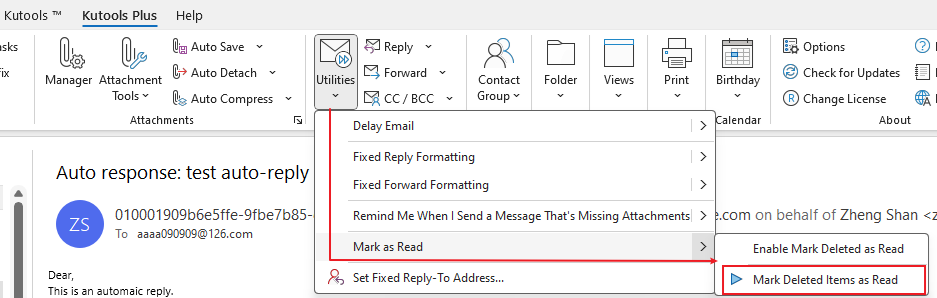
الخطوة 2. انقر "نعم" لوضع علامة على العناصر المحذوفة كمقروءة أيضًا في المجلد الفرعي، أو انقر "لا" لوضع علامة عليها كمقروءة فقط في المجلد الرئيسي.

الآن تم وضع علامة على جميع الرسائل الإلكترونية في مجلد العناصر المحذوفة كمقروءة.
🟦 وضع العناصر المحذوفة كمقروءة تلقائيًا
الخطوة 1. بعد تثبيت أدوات Kutools لـ Outlook، انقر فوق Kutools Plus > المزيد > وضع علامة كمقروء > تمكين وضع العناصر المحذوفة كمقروءة.
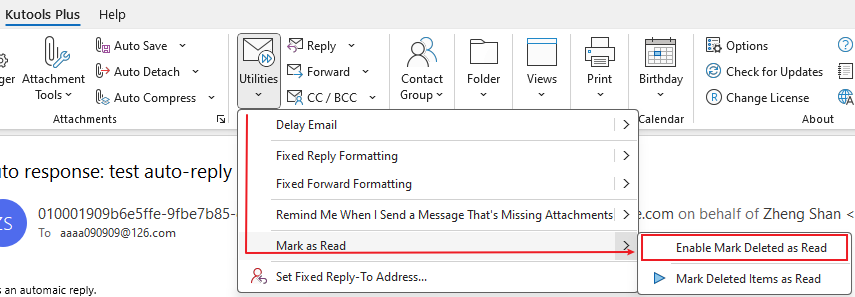
الخطوة 2. انقر "نعم" لوضع علامة على العناصر المحذوفة كمقروءة أيضًا في المجلد الفرعي، أو انقر "لا" لوضع علامة عليها كمقروءة فقط في المجلد الرئيسي.

من الآن فصاعدًا، سيتم وضع علامة على جميع الرسائل الإلكترونية في مجلد العناصر المحذوفة، بما في ذلك أي رسائل محذوفة مستقبلية، كمقروءة تلقائيًا.
أفضل أدوات تعزيز الإنتاجية في المكتب
خبر عاجل: Kutools لـ Outlook يطلق إصدارًا مجانيًا!
جرب الإصدار الجديد كليًا من Kutools لـ Outlook مع أكثر من100 ميزة مذهلة! انقر لتنزيل الآن!
📧 أتمتة البريد الإلكتروني: الرد التلقائي (متوفر لـ POP وIMAP) / جدولة إرسال البريد الإلكتروني / نسخة تلقائية/مخفية بناءً على القاعدة عند إرسال البريد / التحويل التلقائي (قاعدة متقدمة) / إضافة التحية تلقائيًا / تقسيم تلقائي لرسائل البريد الإلكتروني متعددة المستلمين إلى رسائل فردية ...
📨 إدارة البريد الإلكتروني: استدعاء البريد الإلكتروني / حظر رسائل التصيد بناءً على الموضوعات أو أخرى / حذف البريد الإلكتروني المكرر / البحث المتقدم / تنظيم المجلدات ...
📁 إعدادات المرفقات الاحترافية: حفظ دفعة / فصل دفعة / ضغط دفعة / حفظ تلقائي / تفصيل تلقائي / ضغط تلقائي ...
🌟 جمالية الواجهة: 😊 المزيد من الرموز التعبيرية الجميلة والرائعة / تذكيرك عند وصول رسائل البريد الهامة / تصغير Outlook بدلًا من الإغلاق ...
👍 ميزات بنقرة واحدة: الرد على الجميع مع المرفقات / البريد الإلكتروني المضاد للتصيد / 🕘 عرض المنطقة الزمنية للمرسل ...
👩🏼🤝👩🏻 جهات الاتصال والتقويم: إضافة دفعة لجهات الاتصال من البريد الإلكتروني المحدد / تقسيم مجموعة جهات الاتصال إلى مجموعات فردية / إزالة تذكير عيد الميلاد ...
استخدم Kutools بلغتك المفضلة – يدعم الإنجليزية والإسبانية والألمانية والفرنسية والصينية وأكثر من40 لغة أخرى!
افتح Kutools لـ Outlook فورًا بنقرة واحدة. لا تنتظر، قم بالتنزيل الآن وارتقِ بإنتاجيتك!


🚀 تنزيل بنقرة واحدة — احصل على جميع إضافات Office
موصى به بقوة: Kutools لـ Office (خمسة في واحد)
بنقرة واحدة يمكنك تنزيل خمسة برامج تثبيت مرة واحدة — Kutools لـ Excel وOutlook وWord وPowerPoint وOffice Tab Pro. انقر لتنزيل الآن!
- ✅ سهولة بنقرة واحدة: قم بتنزيل جميع حزم التثبيت الخمسة دفعة واحدة.
- 🚀 جاهز لأي مهمة في Office: ثبّت الإضافات التي تحتاجها وقتما تشاء.
- 🧰 يتضمن: Kutools لـ Excel / Kutools لـ Outlook / Kutools لـ Word / Office Tab Pro / Kutools لـ PowerPoint